데스크톱 클라이언트 배포 계획
Windows 데스크톱용 원격 데스크톱 클라이언트를 사용하여 다른 Windows 디바이스에서 원격으로 Windows 앱 및 데스크톱에 액세스합니다.
참고
이 단원은 Windows와 함께 제공되는 원격 데스크톱 연결(MSTSC) 클라이언트용이 아닙니다.
새 원격 데스크톱 클라이언트(MSRDC)는 다음을 지원합니다.
- Windows 10
- Windows 10 IoT Enterprise
- Windows 7 클라이언트 디바이스
클라이언트 설치
Windows 버전과 일치하는 클라이언트를 선택합니다.
원격 데스크톱을 검색하여 시작 메뉴에서 시작합니다.
작업 영역
관리자가 제공한 작업 영역을 구독하여 앱 및 데스크톱과 같이 액세스할 수 있는 관리형 리소스의 목록을 가져옵니다. 구독하면 로컬 PC에서 리소스를 사용할 수 있게 됩니다. Windows 데스크톱 클라이언트는 현재 Azure Virtual Desktop에서 게시된 리소스를 지원합니다.
다음 다이어그램은 두 개의 호스트 풀이 있는 Azure Virtual Desktop 작업 영역을 보여 줍니다.
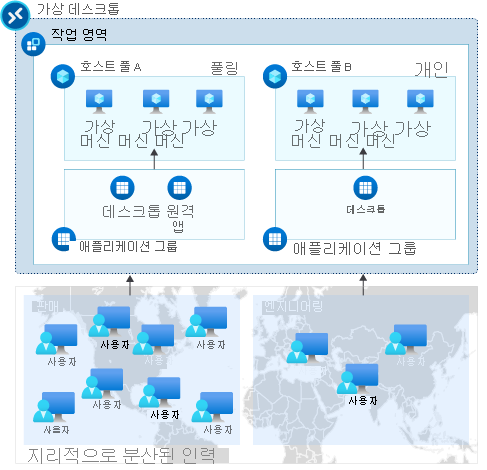
- 호스트 풀 A에는 Desktop 및 RemoteApp이라는 두 개의 애플리케이션 그룹이 있습니다. 이러한 리소스는 영업 팀 전체에서 공유(풀링)됩니다.
- 호스트 풀 B에는 엔지니어링 팀에서 사용할 수 있는 개인 데스크톱이 포함된 Desktop 애플리케이션 그룹이 있습니다.
작업 영역 구독
작업 영역을 구독할 수 있는 메서드가 있습니다. 클라이언트가 회사 또는 학교 계정에서 사용 가능한 리소스를 찾거나 클라이언트가 찾을 수 없는 경우 리소스가 있는 URL을 직접 지정할 수 있습니다. 작업 영역을 구독하면 리소스를 다음 방법 중 하나를 사용하여 시작할 수 있습니다.
- [연결 센터]로 이동하여 시작할 리소스를 두 번 클릭합니다.
- [시작] 메뉴로 이동하여 작업 영역 이름이 있는 폴더를 찾거나 검색 창에서 리소스 이름을 입력할 수도 있습니다.
사용자 계정으로 구독
- 클라이언트의 기본 페이지에서 구독을 탭합니다.
- 메시지가 표시되면 사용자 계정으로 로그인합니다.
- 해당 리소스가 작업 영역별로 그룹화된 연결 센터에 표시됩니다.
URL로 구독
클라이언트의 기본 페이지에서 URL로 구독을 탭합니다.
작업 영역 URL 또는 이메일 주소를 입력합니다.
참고
이메일을 사용하려면 이메일 주소를 입력하세요. 그러면 관리자가 이메일 검색을 설정한 경우 클라이언트가 이메일 주소와 연결된 URL을 검색합니다.
다음을 탭합니다.
메시지가 표시되면 사용자 계정으로 로그인합니다.
해당 리소스가 작업 영역별로 그룹화된 연결 센터에 표시됩니다.